Productafbeeldingen inladen vanuit bol.com
In deze handleiding leggen we uit hoe je productafbeeldingen vanuit bol.com kan importeren in GoedGepickt. Heb je geen andere webshop gekoppeld waarvan de afbeeldingen binnen komen? Dan dien je een extra API-sleutel aan te vragen bij bol.com voor de API om de afbeeldingen te versturen.
Bol.com RESTful Open API-sleutel
Verkoop je jouw producten alleen op bol.com en niet via een andere webshop? Dan kan je middels de bol.com Open API de productafbeeldingen importeren. Hiervoor moet je toegang vragen tot de API van bol.com. Dit doe je via het Aanmeldformulier API toegang op de website van bol.com. Indien je nog geen Partnerblog account hebt, kan je die gratis aanmaken.
Als je inmiddels toegang hebt gekregen tot de omgeving van de bol.com Open API, dan vind je de logingegevens op Je Profiel-pagina onderaan onder API Access Key. Vul deze sleutel in bij jouw bol.com webshop-instellingen in GoedGepickt.


API-sleutel invullen en afbeeldingen importeren in GoedGepickt
Ga via instellingen > webshop > bewerken naar het veld Bol.com RESTful Open API-sleutel en vul hier de API Acces key in zoals je via bovenstaande stappen hebt opgevraagd. Sla de pagina op.
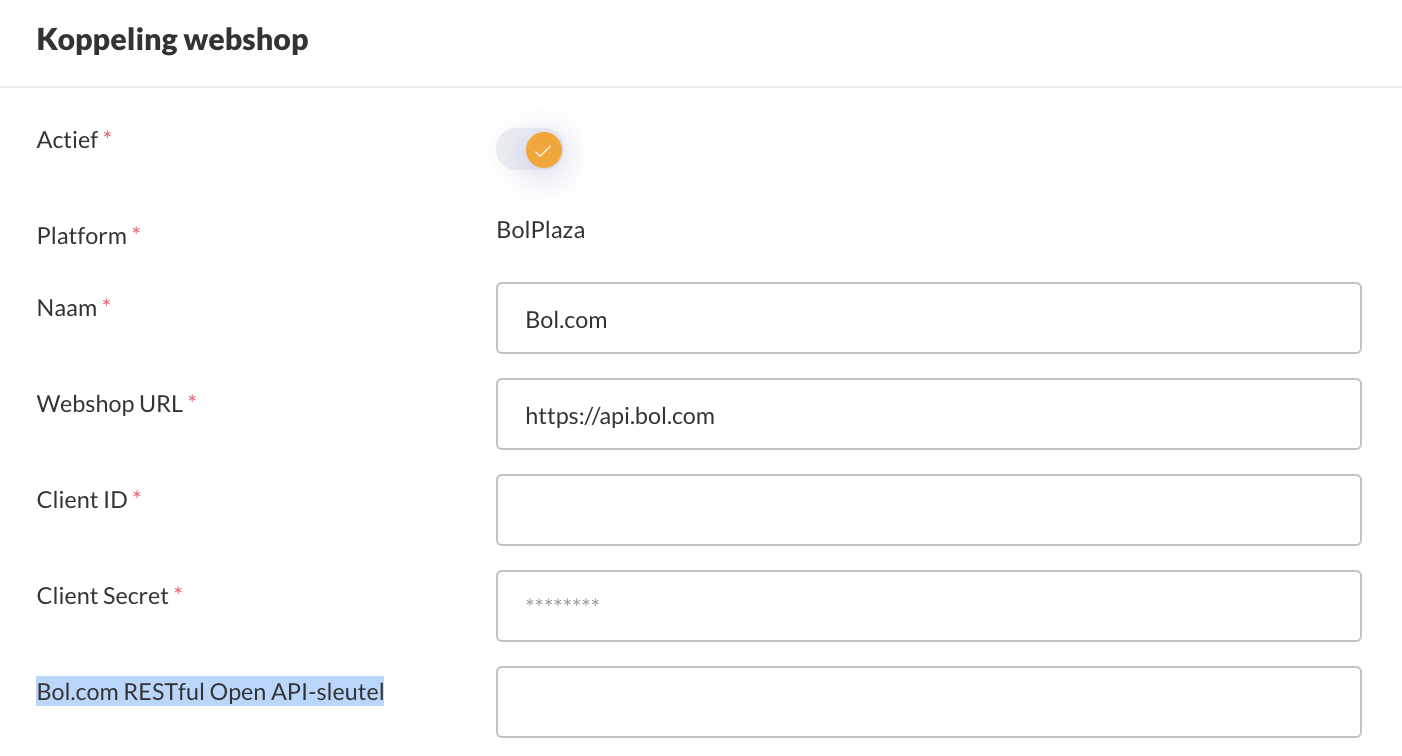
Om de afbeeldingen te importeren ga je nogmaals naar de webshop bewerken pagina. Hier zet je in het blok Producten een vinkje bij afbeeldingen. Vervolgens klik je op Producten importeren. Het inladen van productafbeeldingen kan enige tijd duren!
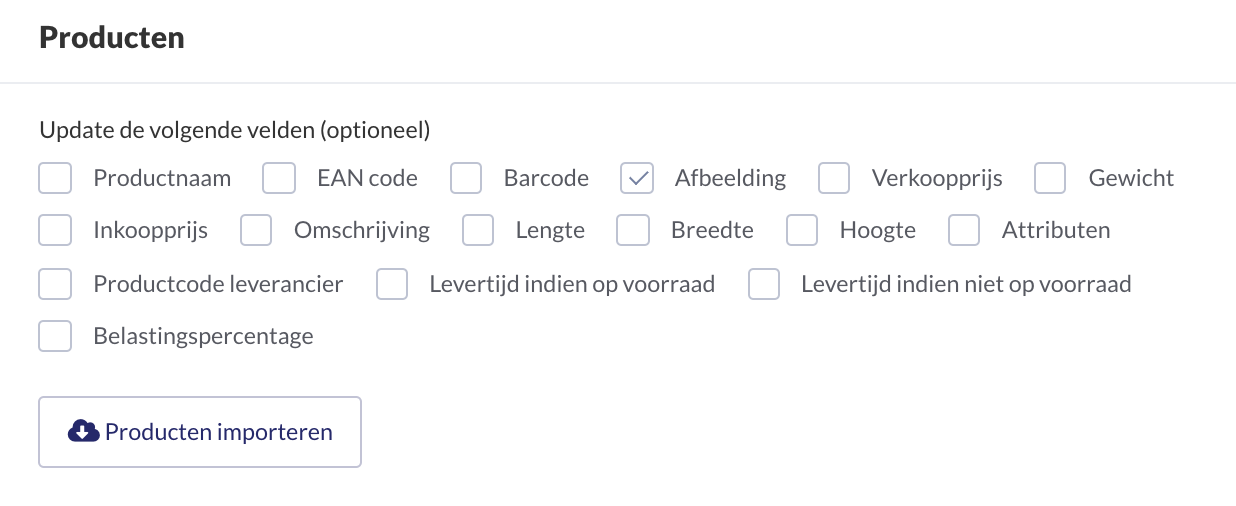
Vragen?
Nu weet je hoe je Bol.com afbeeldingen importeert in GoedGepickt. Zijn er toch nog onduidelijkheden, heb je andere vragen of ideeën? Neem dan contact met ons op, wij helpen je graag!